
Sadržaj:
- Autor John Day [email protected].
- Public 2024-01-30 08:05.
- Zadnja izmjena 2025-01-23 14:37.
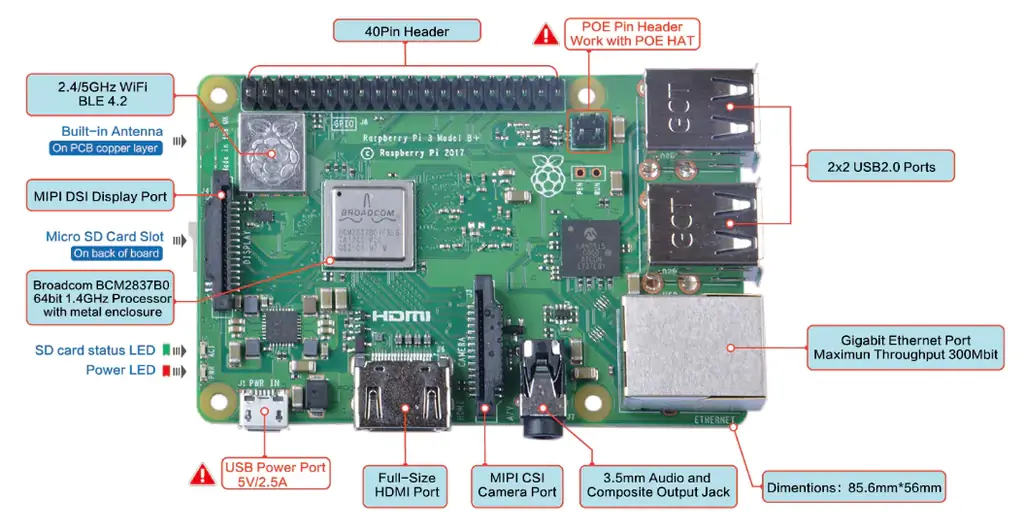

Jeste li ikada poželjeli napraviti svoju konzolu za video igre? Jeftina, mala, moćna konzola koja čak savršeno pristaje u džep? U ovom projektu ću vam pokazati kako napraviti igraću konzolu pomoću Raspberry Pi.
Ali šta je Raspberry Pi?
Dakle, u osnovi, Raspberry Pi je jeftin računar veličine kreditne kartice. S ovim malim računarom možete učiniti mnogo stvari: robote, kućnu automatizaciju, naučiti programirati, pa čak i konzole za video igre. Donja slika prikazuje komponente i neke specifikacije o Raspberry Pi 3 modelu B+.

Istorija projekta
Prva i jedina igraća konzola koju sam imao u djetinjstvu bila je Mega Drive 3 iz Tectoya, bilo mi je jako zabavno s njom, ali jednog dana je pala i prestala raditi, moji roditelji nisu imali financijskih uvjeta da kupe nova video igra za mene. Pa sam sada, sa svojih 17 godina, odlučio napraviti svoju konzolu za video igre koristeći Raspberry Pi, bio sam iznenađen kako tako mala ploča može biti toliko moćna da može pokrenuti igre. Video igre su super, ali raditi svoju konzolu za igre još je hladnije jer naučite kako radi i možete je prilagoditi na svoj način. Pa počnimo.
Korak 1: Materijali
Ovo su materijali koji će vam trebati za izradu ovog projekta:
Raspberry Pi 3 model B+ ili model B
Futrola za vaš Raspberry Pi (preporučujem Flirc futrolu)
64GB Micro SD kartica klase 10
Napajanje 5V 3A Raspberry Pi 3
HDMI kabel
Nintendo Wii U Pro kontroler (možete koristiti drugi Bluetooth ili USB kontroler)
USB tastatura (tastatura će vam trebati samo privremeno za neke postavke)
Korak 2: Postavite Raspberry Pi u kućište
Prva stvar koju morate učiniti je sastaviti konzolu. Za to morate u osnovi staviti Raspberry Pi u kućište i zašrafiti ga; ako koristite Flirc kućište, slijedite donje slike.
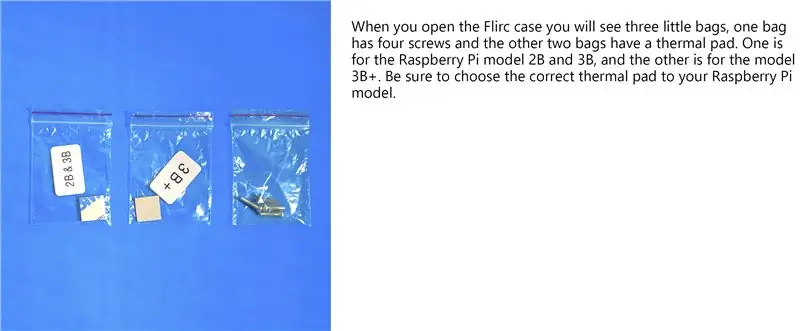
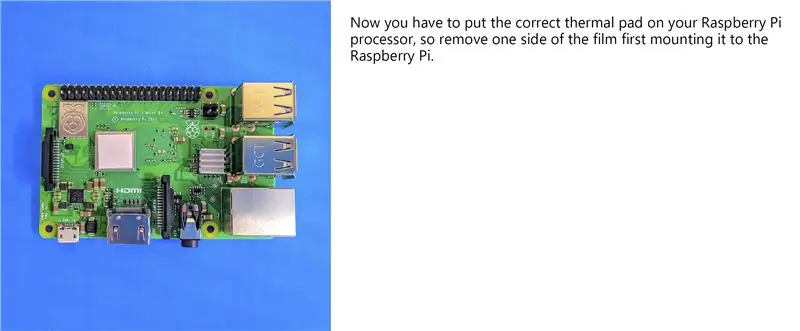
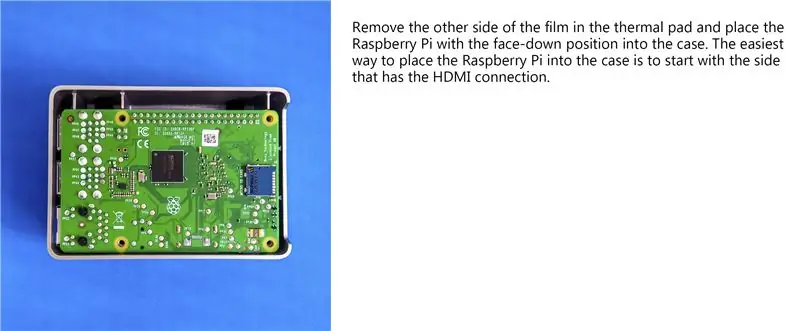
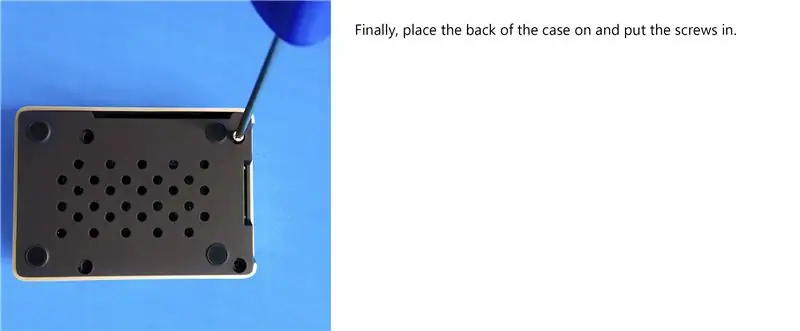
Korak 3: Preuzmite i instalirajte RetroPie
Nakon što sastavite Raspberry Pi u kućište, morat ćete instalirati sistem emulacije za igranje igara na Raspberry Pi. U ovom projektu koristićemo RetroPie kao sistem emulacije.
O RetroPieu
RetroPie je softverska biblioteka koja se koristi za oponašanje retro video igara na Raspberry Pi. To je također jedan od najpopularnijih sistema za emulaciju za Raspberry Pi sa interfejsom prilagođenim korisniku i može se pokrenuti i na postojećem operativnom sistemu (na primjer Raspbian) i pokrenuti se kao operativni sistem sa unaprijed izrađene slike SD kartice. Glavna značajka RetroPie -a je što uključuje gotovo sve prethodno iskustvo emulacije igara na konzolama na Raspberry Pi. Sastoji se od sučelja EmulationStation-a s temama za emulatore, Kodi media-playera, Retroarch-a i više od 50 sistema prema zadanim postavkama. Bilo koji Raspberry Pi model može pokrenuti RetroPie, ali preporučujem korištenje Raspberry Pi 3 modela B+ jer će njegov moćniji GPU, CPU i Ram mogućnosti maksimizirati raspon igara koje možete igrati.
Sada kada znate nešto o RetroPie -u preuzmimo softver. Stoga idite na web stranicu RetroPie i preuzmite je.
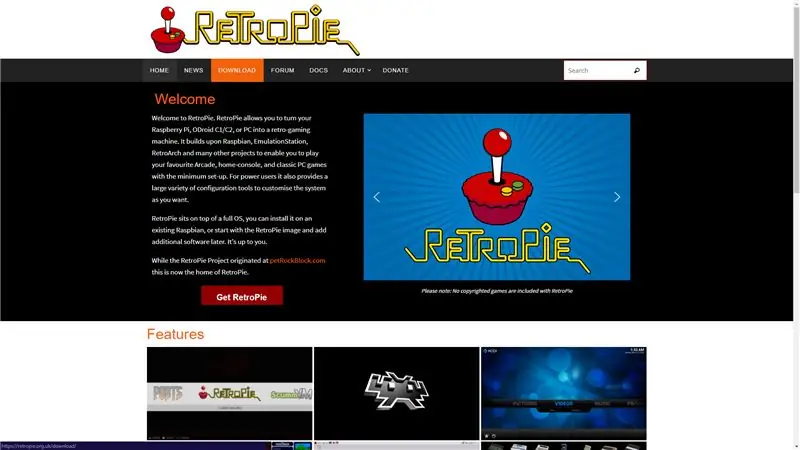
Napomena: Kliknite na opciju Raspberry Pi 2/3 u odjeljku Preuzimanje da biste preuzeli RetroPie na bilo koji model Raspberry Pi 2 i 3.
Sada je vrijeme da instalirate RetroPie na svoju microSD karticu. Prije svega, morate preuzeti dva softvera: SD Card Formatter i balenaEtcher.
Prvi korak za instaliranje RetroPie je formatiranje vaše microSD kartice. Zato ga umetnite u računalo (možete koristiti adapter), otvorite SD Card Formatter, odaberite microSD karticu koja će se koristiti za RetroPie i formatirajte je.
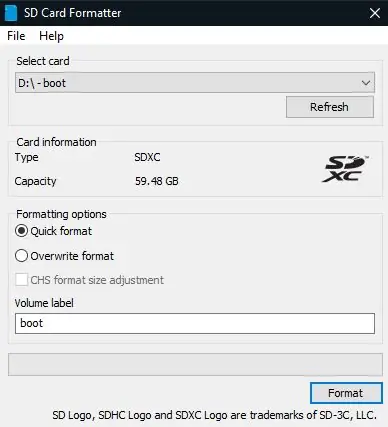
Nakon što to učinite, raspakirajte RetroPie datoteku koju ste preuzeli i otvorite balenaEtcher. U ovom programu odaberite RetroPie sliku na računaru, odaberite microSD karticu i bljesnite je.
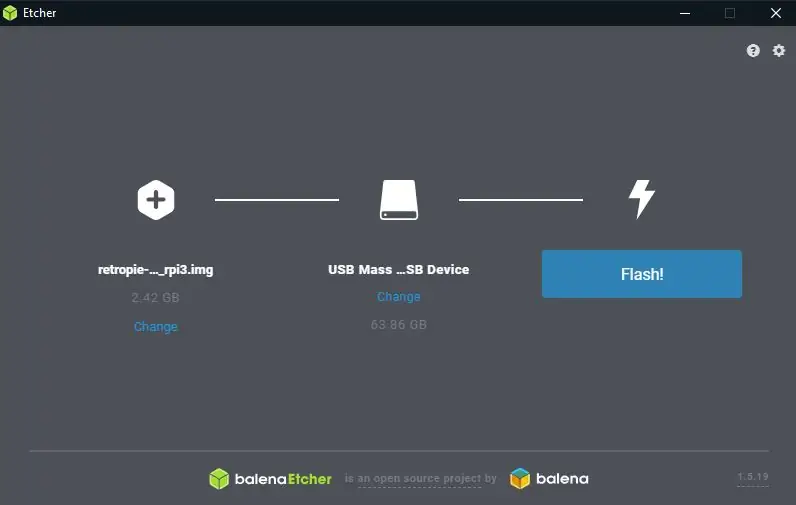
Pričekajte da se proces završi i RetroPie će biti instaliran na vašu microSD karticu.
Korak 4: Konfigurirajte RetroPie
U ovom koraku ćemo raditi neke konfiguracije u RetroPie -u. Dakle, prvo umetnite microSD karticu u svoj Raspberry Pi; spojite HDMI kabl, jednu stranu u Raspberry Pi, a drugu stranu u televizor ili monitor; spojite napajanje na mikro USB vezu, a zatim pokrenite Raspberry Pi.
1. Prvo pokretanje
To je prva slika koju ćete vidjeti pri prvom pokretanju. Od vas će se tražiti da držite gumb na svom uređaju da biste ga konfigurirali. Ako koristite Bluetooth kontroler (na primjer Nintendo Wii U Pro kontroler), prvo ćete morati konfigurirati USB tastaturu, a kasnije i kontroler. Ako koristite USB kontroler, držite bilo koje dugme i počnite ga konfigurirati.
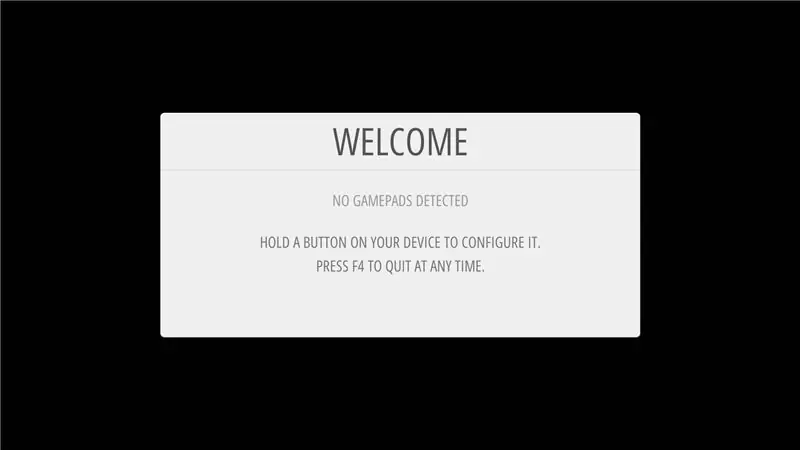
2. Konfiguriranje Bluetooth kontrolera
Da biste konfigurirali Bluetooth kontroler, idite u konfiguracijski meni s tipkovnicom i odaberite Bluetooth.
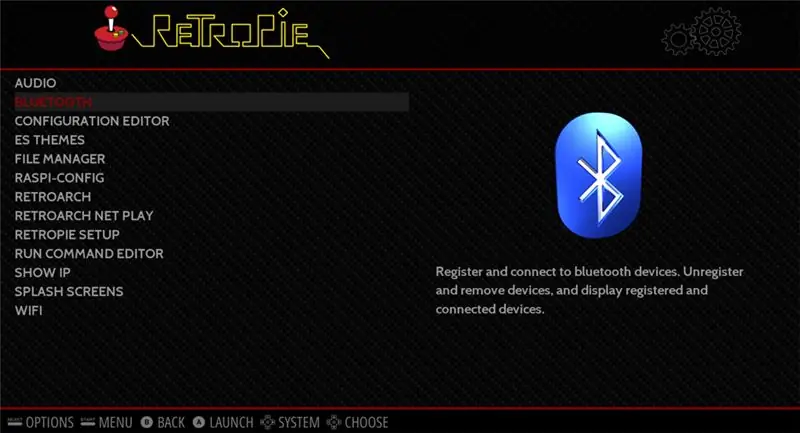
Sada odaberite Registracija i povežite se s Bluetooth uređajem, on će potražiti vaš Bluetooth kontroler, u ovom trenutku morate pritisnuti gumb Sync za sinkronizaciju vašeg kontrolera s Raspberry Pi, (ovo dugme u Nintendo Wii U Pro kontroleru je crveno dugme se nalazi na poleđini). Zatim odaberite svoj kontroler i odaberite opciju NoInputNoOutput na sljedećem ekranu. Pratite donje slike.
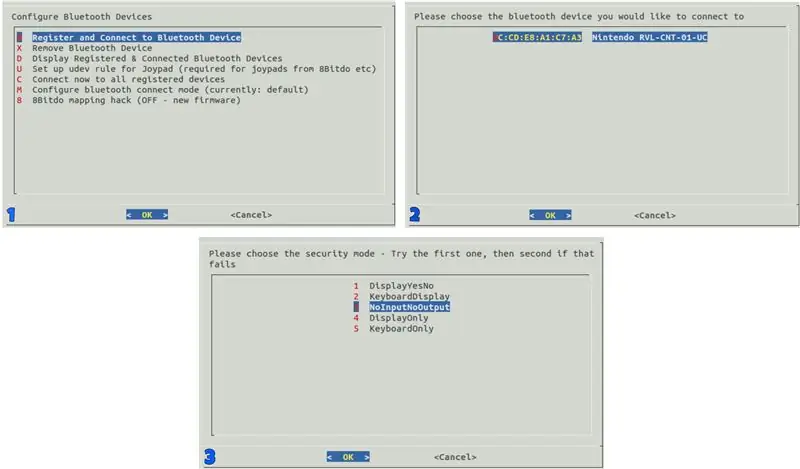
Nakon toga idite na glavni ekran u RetroPie -u, pritisnite gumb za pokretanje da biste otvorili glavni izbornik i odabrali Konfiguriraj ulaz, zatim držite bilo koje dugme na vašem Bluetooth kontroleru da biste ga otkrili i konfigurirali. Nakon što ga konfigurirate, vaš Bluetooth kontroler će raditi.
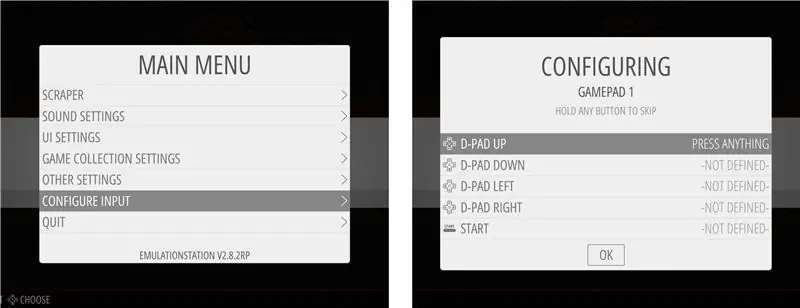
3. Konfiguriranje Wi-Fi-ja
Sada u ovom koraku trebat će nam USB tipkovnica za konfiguriranje Wi-Fi-ja. Dakle, idite na meni za konfiguraciju, odaberite Wi-Fi, odaberite Poveži se na WiFi mrežu, zatim odaberite svoju Wi-Fi mrežu i unesite lozinku.
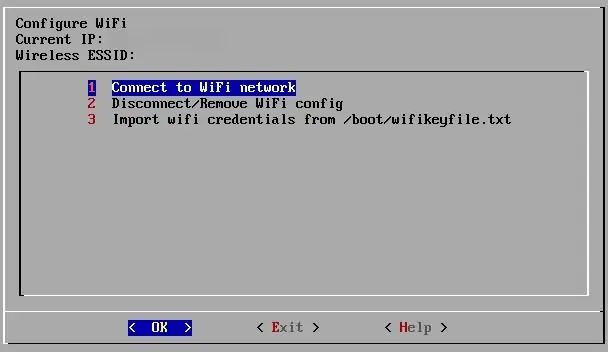
4. Instaliranje drugih emulatora (potrebna je internetska veza)
RetroPie dolazi sa više od 50 predinstaliranih sistema prema zadanim postavkama, ali postoji mnogo više emulatora koje možete instalirati, a nisu instalirani prema zadanim postavkama. Da biste instalirali više emulatora, idite na RetroPie Setup u izborniku Konfiguracija, a zatim prije svega odaberite opciju Ažuriraj skriptu RetroPie-Setup, a zatim idite na Upravljanje paketima; u ovom odjeljku odaberite Upravljanje opcionalnim paketima i vidjet ćete mnogo emulatora za instaliranje, poput PPSSPP (emulator za PSP) i Reicast (emulator za Dreamcast). Također možete odabrati Upravljanje eksperimentalnim paketima za instaliranje nekih emulatora koji se testiraju poput Drastic -a (emulator za Nintendo DS), a možete čak i instalirati neke portove poput Minecraft Pi izdanja. Nakon što odaberete emulator koji želite instalirati, odaberite opciju Install from source i pričekajte nekoliko minuta da se emulator instalira. Pratite donje slike.
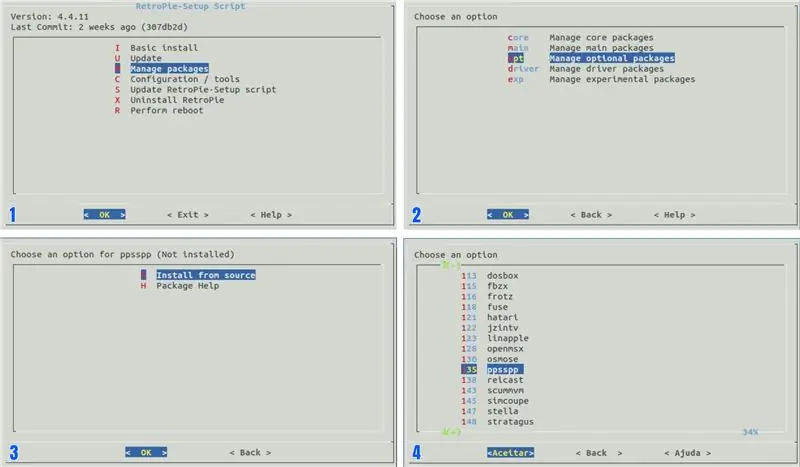
*Ovo su samo neke osnovne postavke u RetroPie -u, ali u njemu možete istražiti i napraviti mnogo izmjena.
Korak 5: Instalirajte Igre
Konačno, ovo je najbolji dio. Vrijeme je da igre stavite u svoju konzolu za video igre. Prvo morate preuzeti igre, preporučujem dvije web lokacije za preuzimanje igara: Portal Roms i CoolRom, na ovim web stranicama pronađite željene Rome u svakom odjeljku emulatora i preuzmite ih, vjerojatno će doći sa zipom, pa raspakirajte ga prije nego što pređete na RetroPie.
Postoje dva načina za prijenos igara na RetroPie koje preporučujem, jedan je pomoću pogona za olovke, a drugi putem SFTP -a.
Prijenos Roma pomoću olovke
Za prijenos igara pomoću pogona za olovke morat ćete priključiti pogon za olovke u računalo i formatirati ga u FAT32, zatim stvoriti mapu u pogonu olovke pod nazivom retropie, priključiti je u Pi i pričekati da prestane treptati, zatim izvucite pogon olovke i priključite ga u računar. Sada ćete u mapi retropie pronaći mapu roms, kliknite na nju i dodajte igre u odgovarajuću mapu emulatora. Uključite pogon olovke natrag u Raspberry Pi i pričekajte da prestane treperiti, nakon što to učinite, možete ukloniti pogon olovke. Pratite donje slike.
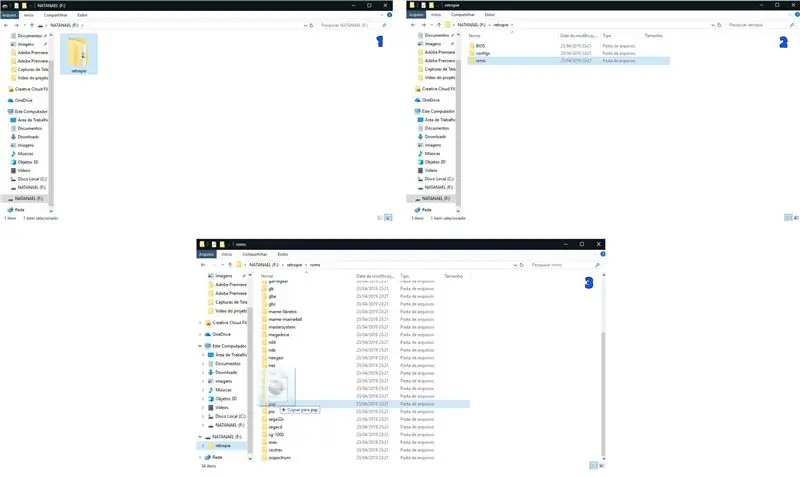
Prijenos Roma putem SFTP -a
SFTP koji se naziva i Secure File Transfer Protocol je mrežni protokol koji vam omogućava siguran prijenos datoteka putem mreže. Vaš Raspberry Pi i vaš računar će morati biti povezani na istu mrežu putem Etherneta ili Wi-Fi-ja. Dakle, prvo morate omogućiti SSH u RetroPie-u, idite na konfiguracijski izbornik, odaberite Raspi-Config, odaberite Interfacing Options, zatim odaberite SSH i kliknite Da da biste aktivirali SSH poslužitelj. Pratite donje slike.
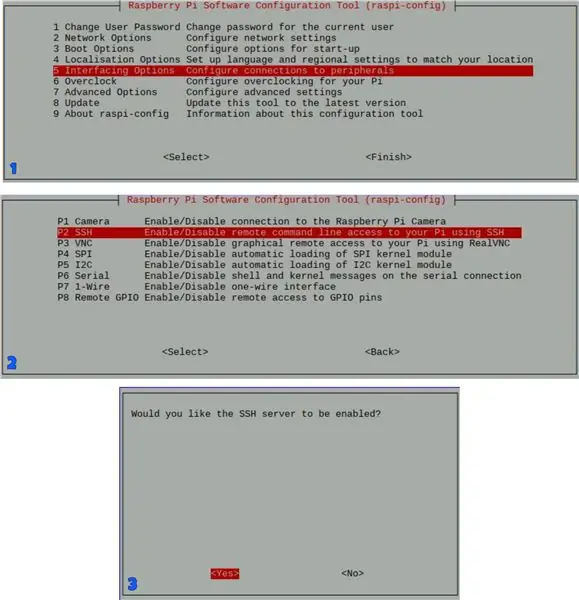
Sada idite na svoje računalo i morat ćete preuzeti SFTP program za prijenos igara na svoj Raspberry Pi. Preporučujem WinSCP za Windows i Cyberduck za Mac. Na ekranu za prijavu u WinSCP odaberite SFTP u Datotečni protokol, stavite IP adresu vašeg Raspberry Pi u odjeljak Ime hosta (da biste pronašli IP adresu vašeg Raspberry Pi, idite na izbornik Konfiguracija i odaberite Prikaži IP); zatim stavite korisničko ime koje je pi i lozinku koje je prema zadanim postavkama malina u RetroPie. Sada kliknite Spremi, odaberite Prijava i računalo će se povezati s Raspberry Pi.
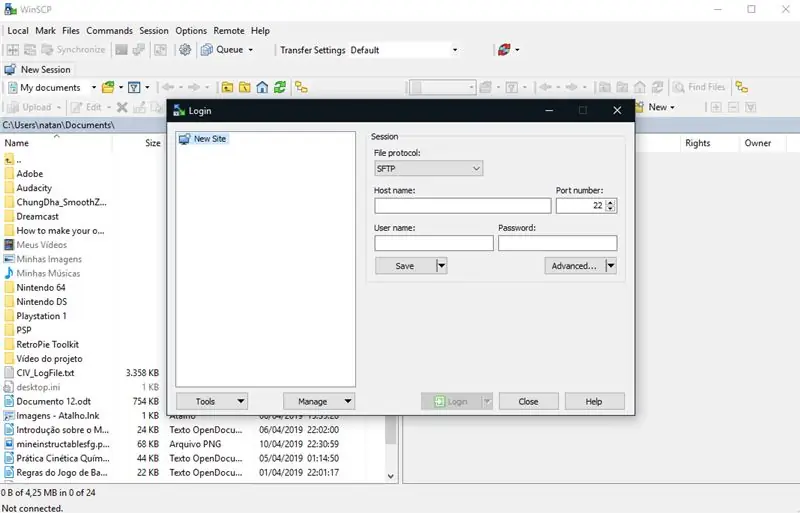
Sada jedino što trebate učiniti je kopirati igre s vašeg računala u odgovarajuću mapu emulatora u/home/pi/RetroPie mapi u vašem Raspberry Pi.
Kada završite s prenosom igara na svoj Raspberry Pi, u glavnom izborniku odaberite Quit, a zatim odaberite Restart EmulationStation.
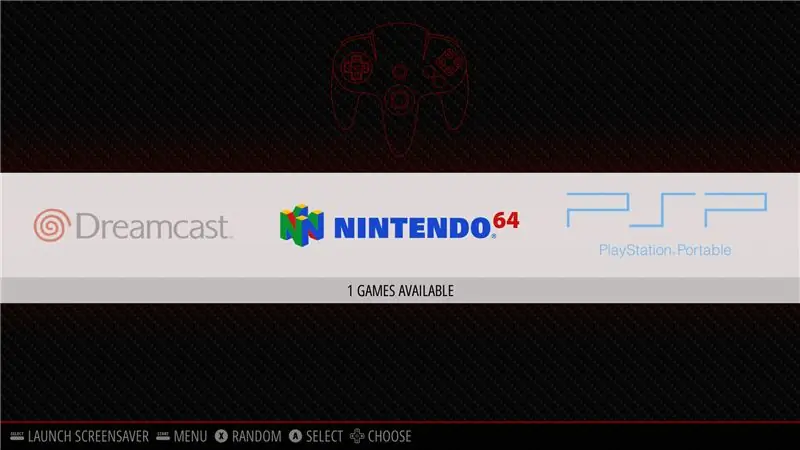
Vidjet ćete da će se igre pojaviti u svakom odjeljku emulatora na početnom ekranu. Ako je tako, igre su već instalirane u RetroPie.
Korak 6: Uživajte u konzoli za video igre
Sada je vaša mala konzola za video igre spremna, ali RetroPie je masovna zajednica u kojoj uvijek učimo i stvaramo nešto novo, tako da možemo kontinuirano ažurirati našu konzolu RetroPie čineći je boljom, preporučujem da posjetite forum RetroPie kako biste saznali više o RetroPieu.
Jedna od prednosti ove konzole je ta što je mala i možete je nositi u džepu gdje god želite; možete otići na primjer kod prijatelja i tamo igrati igre, samo trebate povezati svoj Raspberry Pi sa bilo kojim televizorom ili monitorom.
Nadam se da ćete i vi uživati u ovom projektu, ovo je moj prvi projekt na Instructables -u, i vrlo sam sretan što ga objavljujem. Ako imate bilo kakvih nedoumica u vezi ovog projekta, ostavite komentar u donjem odjeljku, a ja ću se potruditi odgovoriti na vaša pitanja. Bye !!!;)
Napomena: Priložio sam pdf ovog istog projekta ovdje u PT-BR koji je moj maternji jezik!:)
Preporučuje se:
Kako napraviti Attiny85 konzolu - ArduPlay: 5 koraka (sa slikama)

Kako napraviti Attiny85 konzolu - ArduPlay: Bilo je ovako: besciljno sam pregledavao YouTube video zapise kako bih se opustio uz šolju čaja. Možda vrhunac nogometne utakmice ili kompilacija smiješnih video zapisa? Odjednom sam dobio obavještenje na svom telefonu - novi video na kanalu Electronoobs. Nažalost
Napravi sam igraću konzolu pomoću Arduina: 4 koraka

Napravi sam igraću konzolu pomoću Arduina: U ovom vodiču ću vam pokazati kako možete napraviti igraću konzolu koristeći Arduino nano. Dakle, ako želite vidjeti detaljan video o tome, pogledajte ga na mom youtube kanalu
Napravite svoju prijenosnu retro igraću konzolu! koja je ujedno i Win10 tablet!: 6 koraka (sa slikama)

Napravite svoju prijenosnu konzolu za retro igre! …… koja je ujedno i Win10 tablet !: U ovom projektu ću vam pokazati kako stvoriti prenosivu konzolu za igru koja se može koristiti i kao Windows 10 tablet. Sastojat će se od 7 " HDMI LCD sa ekranom osjetljivim na dodir, LattePanda SBC, USB napajanje PC Type C PD i još nekoliko komplementarnih
Napravite igraću konzolu koristeći svoj Raspberry Pi !: 6 koraka

Napravite igraću konzolu koristeći svoj Raspberry Pi !: Želite li igrati retro igre bez plaćanja skupih starih konzola? To možete učiniti upravo s Raspberry Pi. Raspberry Pi je "računar veličine kreditne kartice" koji je sposoban za mnoge kul stvari. Postoji mnogo različitih tipova
Kako napraviti kalendar djeda i baka & Spomenar (čak i ako ne znate kako napraviti spomenar): 8 koraka (sa slikama)

Kako napraviti kalendar djeda i baka & Spomenar (čak i ako ne znate kako se bilježiti): Ovo je vrlo ekonomičan (i cijenjen!) Praznični poklon za bake i djedove. Ove sam godine napravio 5 kalendara za manje od 7 dolara svaki. Materijali: 12 sjajnih fotografija vašeg djeteta, djece, nećaka, nećaka, pasa, mačaka ili druge rodbine12 različitih komada
